Gendan iPhone fra sikkerhedskopierings- eller gendannelsestilstand og til fabriksindstilling
Ønsker du at Gendan iPhone? Operationen varierer afhængigt af forskellige forhold. Hvis du har en iCloud- eller iTunes-sikkerhedskopi, vil du måske gendanne iPhone fra sikkerhedskopien og sætte iPhone tilbage til sikkerhedskopieringstilstand. Du kan også betyde at gendanne iPhone til fabriksindstillinger for at opdatere iPhone og slette data. Den sidste mulighed er, at din iPhone sidder fast i gendannelsestilstand, men din iTunes eller Finder kan ikke genkende din iPhone, så gendannelse af din iPhone hjælper dig med at afslutte denne tilstand.
Uanset hvilken situation du står i, vil denne artikel hjælpe dig! Vi hjælper dig med at gendanne din iPhone fra backup med/uden at slette din iPhone, gendanne iPhone til fabriksindstillinger og afslutte gendannelsestilstand, selvom iTunes ikke kan genkende din iPhone.
SIDEINDHOLD:
Del 1. Gendan iPhone fra iCloud Backup
iCloud er den officielle backup-platform for Apple-enheder. Hvorfor betyder backup noget? Forestil dig, at alle dine livsbilleder og forretnings-e-mails pludselig mistes. Det er sådan en katastrofe. Sikkerhedskopier redder dig fra det dilemma og gendanner 90 % af dine data, hvis du sikkerhedskopierer dine data regelmæssigt.
Derfor, hvis du er klar til at gendanne din iPhone fra iCloud-sikkerhedskopi, skal du følge disse trin.
Trin 1 Først skal du sørge for, at din iPhone ikke er konfigureret. For at gå tilbage til iPhone fabriksindstillinger, gå til Indstillinger, navigere Generelt, og tryk på Slet alt indhold og indstillinger. Du bliver bedt om at indtaste din Apple-konto og din iPhone-adgangskode. Bekræft til sidst for at slette alle data og fortsæt.
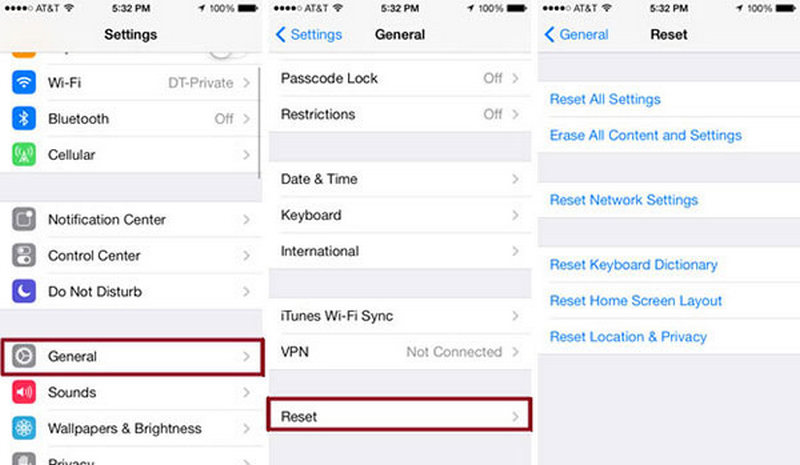
Trin 2 Om et par minutter vil din iPhone blive slettet. Følg instruktionerne på skærmen for at konfigurere din iPhone, indtil du ser Overfør dine apps og data . Tryk på Fra iCloud Backup.
Trin 3 Log ind med dit Apple-id, og vælg en sikkerhedskopi. Og dataene vil blive kopieret fra din iCloud til denne iPhone.
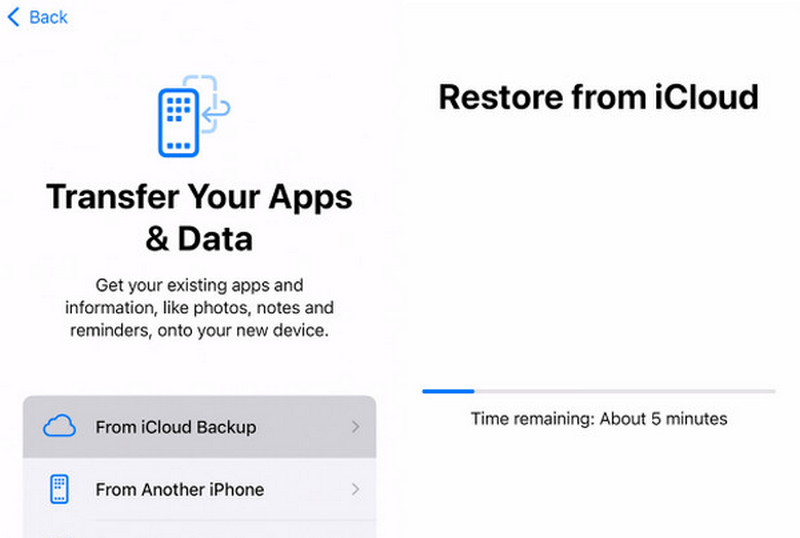
Når alle data er overført, skal du fortsætte med at konfigurere din iPhone, og når opsætningen er fuldført, kan du få adgang til din iPhone igen. Forresten, hvis du allerede har konfigureret din iPhone i trin 1, må du hellere sikkerhedskopier din iPhone før sletning.
Del 2. Gendan iPhone fra iTunes Backup uden at slette iPhone
Udover iCloud kan vi også sikkerhedskopiere vores iPhones ved hjælp af iTunes eller Finder. Selvfølgelig kan vi det Gendan iPhone fra iTunes backup. Men i lighed med iCloud skal vi slette den nuværende iPhone og vende den tilbage til dens tidligere status.
Det er dog muligt at gendanne iPhone fra iTunes-sikkerhedskopi uden at slette iPhone. Desuden kan du også udtrække filer fra enhver sikkerhedskopi og tilføje dem til din nuværende iPhone. Lad os se, hvordan man gør det.
Gendan iPhone fra sikkerhedskopiering og se sikkerhedskopifiler
- Gendan iPhone fra iTunes-sikkerhedskopi uden at slette iPhone.
- Uddrag data direkte fra iTunes-sikkerhedskopi.
- Gendan iPhone slettede data fra enheden.
- Gendan iPhone, og tving til at afslutte gendannelsestilstand, selvom enheden ikke kan genkendes (se del 4).
Sikker download
Sikker download

Lad os se, hvordan du gendanner iPhone fra backup.
Trin 1 Først skal du sørge for, at du har installeret iTunes eller Finder på din computer, og at du har sikkerhedskopieret din iPhone en eller flere gange, så programmet kan finde sikkerhedskopieringsfilen på din Mac- eller Windows-computer med succes.
Trin 2 Start dette program. Klik iPhone Data Recovery og vælg den anden fane til venstre: Gendan fra iTunes Backups. Vælg en sikkerhedskopi og download den. Klik Starten på bunden.

Trin 3 Derefter vil sikkerhedskopien blive scannet lokalt på din computer. Du kan udtrække alle filer fra din sikkerhedskopi og eksportere dem til din computer.

Del 3. Gendan iPhone til fabriksindstillinger
Gendannelse af iPhone til fabriksindstillinger er velegnet til at rette iPhone-fejl, da det geninstallerer iOS-systemet og opdaterer det til den nyeste version. Dette adskiller sig fra at slette alle indstillinger og indhold på din iPhone Indstillinger-app. Du skal bruge en computer til at hjælpe dig med at geninstallere systemet.
Trin 1 Åbn Finder eller iTunes på din Mac- eller Windows-computer. Og tilslut din iPhone-enhed til denne computer. Du bliver spurgt, om du vil stole på denne computer, og mange skal indtaste adgangskoden: Indtast iPhone-adgangskoden, og tryk på Stol.
Trin 2 Vælg dit enhedsnavn på iTunes eller Finders grænseflade. Klik Gendan iPhone under Software sektion.
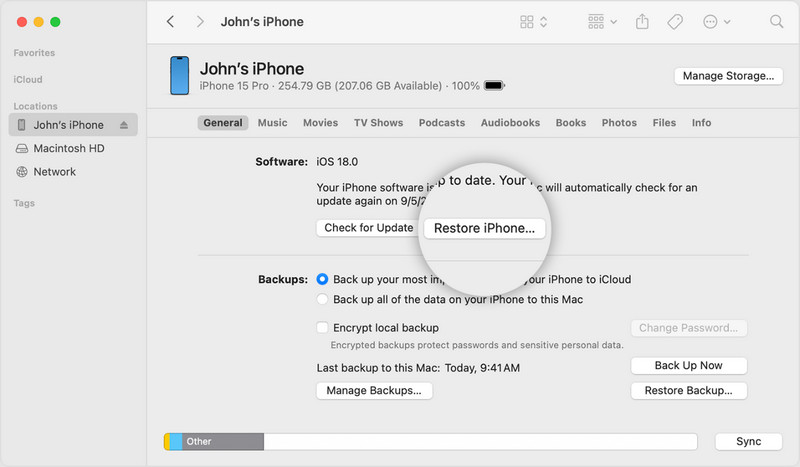
Trin 3 Bekræft dit enhedsnavn, og slet din iPhone til fabriksindstillingerne. Klik til sidst Gendan igen.
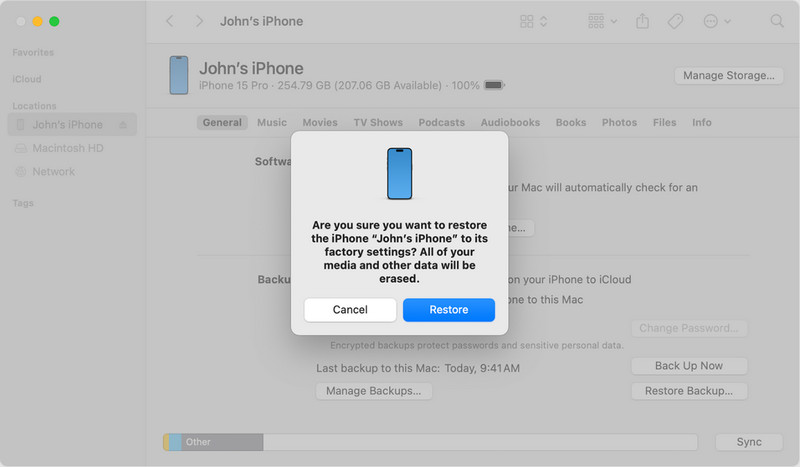
Del 4. Sådan gendannes iPhone og tvinges til at afslutte gendannelsestilstand
Den sidste metode er at gendanne din iPhone og afslutte gendannelsestilstanden. Hvis din iPhone sidder fast i gendannelsestilstand, kan du allerede besøge denne webside: support.apple.com/iphone/restore. Hvis iTunes eller Finder ikke kan genkende din iPhone, understøtter denne officielle metode ikke reparation af gendannelsestilstand.
Derfor er denne metode at afslutte gendannelsestilstand på iPhone kan ikke genkendes.
Trin 1 Download fikseringsprogrammet fra følgende links. Installer og start den. Vælge iOS System Recovery. Tilslut derefter din enhed og klik Starten.

Trin 2 Du kan prøve Gratis hurtig fix for at se, om denne tilstand kan løse dit problem. Eller klik på Fix for at gå ind i de to andre fikseringstilstande.

Trin 3 Vælg en tilstand og klik Bekræfte.

Trin 4 Tjek din iPhone-version og -tilstand, og download derefter den tilsvarende firmware. Klik Næste. Programmet vil begynde at afslutte gendannelsestilstand.

Konklusion
Sådan gendannes iPhone? Du kan gendanne fra iCloud- eller iTunes-sikkerhedskopi, gendanne til fabriksnulstilling ved hjælp af en computer eller afslutte gendannelsestilstand. Denne artikel giver dig en komplet guide om fire gendannelsesmetoder. Hvis du finder dette indlæg nyttigt, så glem ikke at dele det med dine venner.
Relaterede artikler
Vil du gendanne iPad Pro / Air / mini og nulstille iPad til fabriksindstillinger. Lær hvordan du nulstiller iPad i dette indlæg.
Uanset om du fejlagtigt sletter tekstbeskeder på Android eller iPhone, kan du finde den bedste måde at gendanne slettede meddelelser fra dette indlæg.
Søger du efter iPhone-fotos backup? Denne artikel introducerer tre praktiske og overkommelige måder, herunder en selektiv sikkerhedskopieringsmetode.
I denne artikel kan du lære om overførsel af WhatsApp-beskeder fra gammel iOS/Android-enhed til ny iPhone med det samme Apple ID eller WhatsApp Transfer-værktøj.

